Sketchup
SketchUp中常见问题及解决方案汇总

SketchUp中常见问题及解决方案汇总SketchUp是一个广泛使用的建模软件,被许多设计师、工程师和爱好者用于制作各种类型的模型和设计。
然而,就像任何其他软件一样,SketchUp也可能遇到一些常见问题。
本文将汇总并提供针对这些问题的解决方案。
1. SketchUp启动缓慢如果你发现SketchUp在启动时需要很长时间,这可能是由于以下原因之一造成的:- 计算机硬件不足:SketchUp对计算机的要求相对较高,特别是在处理复杂模型时。
确保你的计算机符合SketchUp的最低要求,并且没有过多的后台程序运行。
- 插件冲突:某些插件可能会导致启动速度变慢。
尝试禁用一些插件,然后逐个重新启用它们,以确定是否有冲突。
- 清理缓存文件:定期清理SketchUp生成的缓存文件可以帮助改善启动速度。
选择“Window”菜单下的“Preferences”,然后转到“Files”选项卡,点击“Purge”按钮来清除缓存。
2. 绘图视图不正常显示当你在SketchUp中绘制或浏览模型时,可能会遇到以下问题:- 模型显示不完整:如果你的模型在绘图视图中显示不完整,可能是由于模型过大而无法全部加载,或者是计算机显卡驱动程序更新的问题。
尝试将模型分为更小的组件,并确保你的显卡驱动程序是zui新版本。
- 模型闪烁或出现花屏:这通常是由于显卡驱动程序冲突或过期引起的。
确保你的显卡驱动程序是zui新版本,并检查是否有其他应用程序与SketchUp冲突。
- 图像质量低:如果你在浏览模型时注意到图像质量较低,可以通过调整SketchUp的画面设置来改善。
选择“Window”菜单下的“Preferences”,然后转到“OpenGL”选项卡,在“Face Settings”和“Modeling Settings”部分调整相应的设置。
3. 文件导入/导出问题在使用SketchUp期间,导入和导出文件时可能会遇到以下问题:- 导入模型变形:某些模型文件在导入到SketchUp时可能会发生变形。
SketchUp室内渲染技巧

SketchUp室内渲染技巧一、介绍SketchUp室内渲染的重要性室内渲染是将设计师的构思以更真实、更具表现力的方式呈现给客户的重要环节。
SketchUp作为一款功能强大的三维建模软件,不仅可以设计出高质量的室内空间,还可以通过渲染来增加逼真感。
下面将介绍几个SketchUp室内渲染的技巧,帮助设计师提升渲染效果。
二、选择适合的渲染插件SketchUp默认提供了一些基本的渲染功能,但如果想要更加高质量的渲染效果,可以考虑使用一些专业的渲染插件。
例如,V-Ray是一款功能强大的渲染插件,可以实现真实的光照效果、材质贴图等。
通过使用合适的渲染插件,可以有效提升渲染的逼真感和真实度。
三、调整模型的光照光照是影响渲染效果的重要因素之一。
在进行室内渲染时,设计师可以通过调整室内灯光的位置、灯具的亮度和色温等来改善渲染效果。
此外,考虑到室内的自然光照,可以将窗户进行调整,让自然光线更好地洒入室内,增加真实感。
四、使用合适的材质在进行室内渲染时,合适的材质选择至关重要。
设计师可以通过应用透明、金属、木材等各种材质来模拟真实室内物品的外观。
此外,还可以为材质添加反射、散射等特性,以增加渲染效果的真实感。
在选择材质时,可以参考真实室内物品的材质,或者使用一些专业的材质库。
五、调整渲染设置SketchUp提供了一系列渲染设置,设计师可以根据需要进行调整。
例如,可以调整渲染分辨率、渲染时间等参数,以达到最佳的渲染效果。
此外,还可以调整阴影、辉光、环境光等效果的强度和颜色,以增加渲染的艺术感和逼真度。
六、更好地运用摄影技巧除了软件设置外,设计师还可以运用一些摄影技巧来提升渲染效果。
例如,可以使用景深效果来模拟相机焦距,使渲染图像更具层次感。
此外,合理运用摄影构图技巧,如使用对角线构图、平衡构图等,可以帮助设计师创造出更美观、吸引人的渲染效果。
七、渲染后期处理渲染后期处理是进一步提升渲染效果的重要环节。
设计师可以使用一些后期处理软件,如Photoshop,来调整渲染图像的对比度、色彩饱和度等,使图像更加生动。
sketchup使用方法
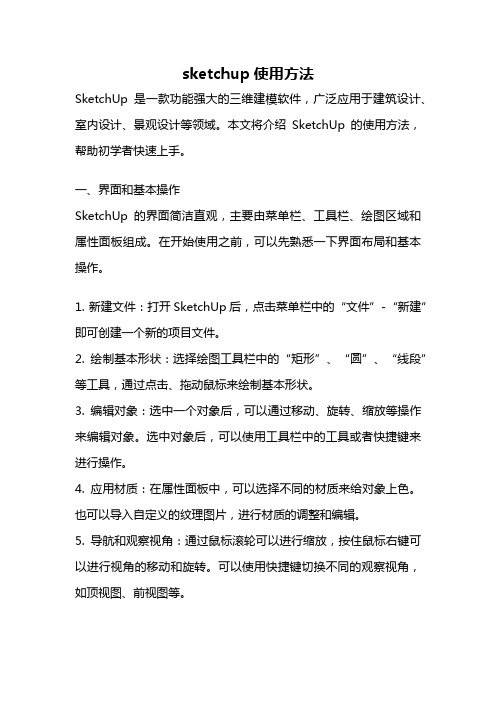
sketchup使用方法SketchUp是一款功能强大的三维建模软件,广泛应用于建筑设计、室内设计、景观设计等领域。
本文将介绍SketchUp的使用方法,帮助初学者快速上手。
一、界面和基本操作SketchUp的界面简洁直观,主要由菜单栏、工具栏、绘图区域和属性面板组成。
在开始使用之前,可以先熟悉一下界面布局和基本操作。
1. 新建文件:打开SketchUp后,点击菜单栏中的“文件”-“新建”即可创建一个新的项目文件。
2. 绘制基本形状:选择绘图工具栏中的“矩形”、“圆”、“线段”等工具,通过点击、拖动鼠标来绘制基本形状。
3. 编辑对象:选中一个对象后,可以通过移动、旋转、缩放等操作来编辑对象。
选中对象后,可以使用工具栏中的工具或者快捷键来进行操作。
4. 应用材质:在属性面板中,可以选择不同的材质来给对象上色。
也可以导入自定义的纹理图片,进行材质的调整和编辑。
5. 导航和观察视角:通过鼠标滚轮可以进行缩放,按住鼠标右键可以进行视角的移动和旋转。
可以使用快捷键切换不同的观察视角,如顶视图、前视图等。
二、高级功能和技巧除了基本的绘图操作,SketchUp还具有许多高级功能和技巧,可以提高工作效率和设计质量。
1. 组件和组:在SketchUp中,可以将多个对象组合成组件或组。
组件可以重复使用,方便快捷地创建相同的对象。
组可以将多个对象合并成一个整体,方便进行整体编辑。
2. 栅格、对齐和吸附:SketchUp提供了栅格和吸附功能,可以帮助用户对齐和精确定位对象。
可以在“视图”菜单中打开栅格和吸附功能,并设置对应的参数。
3. 绘制曲线和曲面:除了基本的直线和平面绘制,SketchUp还支持绘制曲线和曲面。
可以使用“弧线”、“曲线”等工具来绘制各种形状的曲线和曲面。
4. 实景模型和渲染:SketchUp可以导入地理位置信息,并生成实景模型。
可以通过插件或者内置的渲染功能,给模型添加材质和光照效果,使其更加逼真。
sketchup的特点介绍

03 支持将模型导出为特定格式,以便在其他软件中 进行进一步的处理和修改。
实时沟通与协作
01
内置实时聊天工具,方便团队成员之间进行实时沟通
,及时解决协作中遇到的问题。
02
支持共享视图,让团队成员能够实时查看和讨论模型
。
03
提供多种协作工具,如评论、标注和批注等,方便团
多种渲染风格
SketchUp支持多种渲染风格,包括真实感渲染、卡通渲染等,以满足用户不同的视觉需求。用户可以根据项目 需求选择合适的渲染风格,使模型更具表现力。
可定制性
SketchUp的渲染风格可定制性强,用户可以根据自己的喜好调整渲染参数,以达到理想的渲染效果。这有助于 用户在建模过程中更好地表达自己的创意和想法。
建筑性能分析
性能分析
SketchUp支持多种建筑性能分析工具,如 能耗分析、日照分析、风环境分析等。用户 可以通过这些工具对建筑性能进行全面的评 估和优化。
实时反馈
性能分析工具可以实时反馈分析结果,用户 可以根据反馈结果对建筑元素进行调整和优 化。这有助于用户更好地理解建筑性能,提
高设计质量和效率。
建筑信息管理
信息管理
SketchUp提供了强大的信息管理功能,用 户可以方便地查看、编辑和组织建筑元素的 各种属性,如材料、颜色、纹理等。此外, SketchUp还支持导入和导出多种格式的数 据,方便与其他软件进行信息交换。
数据可视化
通过数据可视化工具,用户可以直观地查看 和分析建筑元素的各种属性,如面积、体积、 角度等。这有助于用户更好地理解和管理建 渲染
高质量渲染输出
SketchUp的高质量渲染功能可以生成高质量的渲染图像,满足用户在项目展示、汇报、宣传等方面 的需求。
sketchup是什么软件

sketchup是什么软件SketchUp是一种功能强大且易于使用的三维建模软件,它被广泛应用于各个领域,包括设计、建筑、工程、制造和娱乐等。
无论是初学者还是专业人士,SketchUp都可以帮助用户创建非常精确且具有逼真效果的三维模型。
首先,SketchUp具有直观的用户界面,使得初学者可以快速上手。
软件提供了一系列易于理解和使用的工具和命令,用户可以通过简单的操作来绘制和编辑模型。
SketchUp还提供了丰富的在线教程和社区支持,使得用户可以轻松学习并解决问题。
在SketchUp中,用户可以创建各种几何形状,包括线条、矩形、圆形等,然后通过推拉、移动、旋转等操作来构建三维模型。
SketchUp还支持各种高级功能,如复制、阵列、柔化、拉伸等,可以帮助用户更加灵活和高效地进行模型建模。
除了基本的几何形状之外,SketchUp还提供了各种预设组件和材质库。
用户可以通过简单的拖放操作将这些组件和材质应用到模型上,从而快速创建出具有丰富细节的模型。
此外,用户还可以通过插件和扩展来扩展SketchUp的功能,并进一步提升模型的质量和效果。
一个显著的特点是,SketchUp还具有强大的渲染功能。
用户可以将模型导出到其他渲染软件中,如V-Ray、Thea Render等,以获得更加逼真和高质量的渲染效果。
这为设计师、建筑师和艺术家提供了展示和呈现他们作品的强大工具。
另外,SketchUp还支持与其他软件的集成。
用户可以将SketchUp 中的模型导出到CAD软件中进行进一步的详细设计或制造过程中使用。
同时,SketchUp也可以导入CAD文件和其他三维文件格式,以便进行进一步编辑和修改。
总之,SketchUp是一个功能强大且易于学习和使用的三维建模软件。
无论是为了进行设计、建筑、工程、制造还是娱乐,SketchUp 都能够提供强大的工具和功能来帮助用户实现他们的创意。
它不仅适用于专业人士,也非常适合初学者掌握和使用。
如何使用SketchUp进行三维建模和渲染

如何使用SketchUp进行三维建模和渲染SketchUp 是一款深受设计师和爱好者喜爱的三维建模软件,它操作简便,功能强大,能够帮助我们将创意快速转化为直观的三维模型。
下面就让我们一起来探索如何使用 SketchUp 进行三维建模和渲染。
一、软件界面与基本工具当我们打开 SketchUp 软件,首先映入眼帘的是简洁直观的界面。
在界面的左侧是主要的绘图工具,包括线条工具、矩形工具、圆形工具等。
通过这些工具,我们可以绘制出模型的基本形状。
线条工具用于绘制直线段,通过点击起点和终点来确定线条的位置和长度。
矩形工具和圆形工具则可以快速创建规则的几何图形。
在界面的右侧是常用的编辑工具,如移动工具、旋转工具、缩放工具等。
这些工具可以对已绘制的图形进行位置、角度和大小的调整。
二、建模流程1、规划与构思在开始建模之前,我们需要对要创建的模型有一个清晰的规划和构思。
确定模型的大致形状、尺寸和结构,这将有助于提高建模的效率和准确性。
2、绘制基础形状根据构思,使用绘图工具绘制出模型的基础形状。
例如,如果要创建一个房屋模型,可以先绘制出房屋的轮廓,包括墙壁、屋顶等。
3、推拉操作SketchUp 中独特的推拉工具可以将平面图形拉伸成三维实体。
选择绘制好的平面图形,然后使用推拉工具,指定推拉的距离和方向,即可创建出具有厚度的实体。
4、细节添加在基础模型的基础上,通过绘制线条、分割面等操作添加细节。
比如为房屋添加窗户、门、阳台等。
5、组件与群组对于重复出现的元素,可以将其创建为组件或群组。
这样在修改时,只需修改一个组件或群组,其他相同的部分就会自动更新,大大提高了工作效率。
三、材质与纹理为了使模型更加真实和生动,我们需要为其添加材质和纹理。
在SketchUp 的材质库中,有丰富的材质可供选择,包括木材、石材、玻璃等。
选择要添加材质的面,然后在材质库中选择合适的材质,直接拖放到面上即可。
还可以对材质的颜色、透明度、反射等属性进行调整。
sketchup(shadow analysis)
sketchup(shadow analysis)摘要:一、SketchUp 简介1.SketchUp 的定义2.SketchUp 的应用领域二、SketchUp 阴影分析1.阴影分析的作用2.阴影分析的操作步骤三、SketchUp 在建筑中的应用1.设计可视化2.节能分析3.建筑日照分析四、SketchUp 在环境设计中的应用1.环境设计中的阴影分析2.环境设计中的SketchUp 应用实例五、SketchUp 阴影分析的优缺点1.优点a.提高设计效率b.辅助决策c.绿色环保2.缺点a.技术限制b.依赖专业软件c.用户操作难度正文:SketchUp 是一款三维建模软件,广泛应用于建筑、环境设计等领域。
通过SketchUp,设计师可以在短时间内快速创建出三维模型,并进行相应的分析和调整。
其中,SketchUp 的阴影分析功能尤为重要。
阴影分析是SketchUp 中一项强大的功能,通过对模型进行阴影分析,可以帮助设计师更好地了解建筑的日照情况,从而优化设计方案。
进行阴影分析的操作步骤相对简单,主要包括:导入模型、设定分析参数、启动分析、查看分析结果等。
在建筑领域,SketchUp 被广泛应用于设计可视化、节能分析以及建筑日照分析等方面。
通过SketchUp 的阴影分析功能,设计师可以在设计初期就对建筑的日照情况有一个清晰的了解,从而更好地满足建筑的采光需求,提高建筑的舒适度。
在环境设计领域,SketchUp 同样具有很高的应用价值。
通过对环境进行阴影分析,可以更好地了解环境中光影的变化,为环境设计提供有力支持。
例如,在进行公园设计时,通过SketchUp 的阴影分析,可以确定植物的种植位置和密度,以保证公园内各个区域的日照条件得到合理利用。
当然,SketchUp 阴影分析功能也存在一定的局限性。
首先,技术限制使得阴影分析的准确性受到一定程度的影响;其次,阴影分析结果依赖于专业软件的支持,用户操作难度相对较高;最后,虽然阴影分析功能可以提高设计效率,但在实际操作过程中仍需要依赖设计师的专业知识和经验。
sketchup路径跟随技巧
sketchup路径跟随技巧
SketchUp是一款功能强大的建模软件,它具有许多路径跟随技巧,以下是一些常见的技巧:
1. 使用“跟随我”工具,在SketchUp中,可以使用“跟随我”工具沿着路径创建形状。
首先绘制路径,然后选择“跟随我”工具
并点击要沿路径延伸的形状,软件会自动沿着路径创建形状。
2. 使用组和组件,在SketchUp中,可以将对象组合成组或组件,然后沿着路径复制和移动这些组件。
这样可以快速创建沿路径
排列的对象。
3. 使用插件,SketchUp有许多插件可以帮助实现路径跟随,
例如“Curic Mirror”、“Flowify”等插件可以帮助用户沿着路径
创建复杂的形状和模式。
4. 使用曲线路径,SketchUp支持使用曲线路径进行路径跟随,可以通过绘制曲线路径来创建更加复杂的形状和模式。
5. 使用组合命令,在SketchUp中,可以使用组合命令来创建
路径跟随效果,比如使用“组合/切割”命令可以帮助用户快速创建沿路径排列的对象。
总的来说,SketchUp具有丰富的路径跟随技巧,用户可以根据具体的需求和场景选择合适的方法来实现路径跟随效果。
希望以上信息能够帮助到你。
Sketchup教程
Sketchup教程SketchUp教程简介SketchUp是一款简单易用的三维建模软件,广泛用于建筑、室内设计、游戏设计等领域。
本教程将介绍SketchUp的基本功能和操作方法,帮助您快速入门。
安装和启动2. 启动SketchUp软件,选择语言和许可证类型,点击"继续"按钮。
3. 接受软件许可协议并选择安装路径,点击"安装"按钮。
基本操作1. 视图操作- 使用鼠标滚轮可以放大或缩小视图。
- 按住鼠标滚轮可以拖动视图。
- 使用鼠标右键可以旋转视图。
2. 绘制基本形状- 点击工具栏上的"绘制"按钮,在下拉菜单中选择要绘制的形状,如线、矩形、圆等。
- 在绘图区域中点击鼠标来绘制形状,按住Ctrl键可以进行精确绘制。
3. 编辑形状- 使用选择工具来选中需要编辑的形状。
- 使用移动工具来移动形状。
- 使用旋转工具来旋转形状。
4. 添加颜色和材质- 选择需要添加颜色或材质的形状。
- 点击工具栏上的"颜色"或"材质"按钮,在下拉菜单中选择颜色或材质。
- 点击形状上的面或边,应用选定的颜色或材质。
5. 导出和分享- 点击菜单栏上的"文件",选择"导出",选择导出的文件格式,如JPEG、PNG等。
- 输入文件名称和保存路径,点击"保存"按钮。
- 可以将导出的文件分享给他人或在其他应用程序中使用。
结论本教程介绍了SketchUp的基本功能和操作方法,包括安装和启动、视图操作、绘制基本形状、编辑形状、添加颜色和材质,以及导出和分享。
希望能帮助您快速掌握SketchUp的使用,实现您的设计目标。
sketchup导出单个组件的方法
sketchup导出单个组件的方法嘿,朋友们!今天咱就来唠唠怎么把 SketchUp 里的单个组件给导出来。
这事儿啊,其实就跟你从一大包糖果里精准地拿出你最想吃的那颗差不多。
你先打开 SketchUp 软件,就像打开装糖果的袋子一样。
然后找到你要导出的那个单个组件,这就好比在一堆糖果里找到你心仪的那颗。
你得把它找得准准的,不能有一点儿含糊。
接下来呢,选中这个组件。
这一步可重要啦,就跟你伸手抓住那颗糖果一样,得抓得稳稳的。
怎么选中呢?嘿,就用鼠标左键点它一下,或者用那个神奇的选择工具把它框起来。
选好了组件,然后呢?嘿嘿,这时候就该找到导出的按钮啦。
这就好像你找到了把糖果从袋子里拿出来的口子一样。
一般就在菜单栏里,你得仔细找找哦,可别像个小迷糊似的找不到。
点了导出按钮之后,会弹出一个对话框,就跟糖果要出来之前先得经过一个小通道似的。
在这个对话框里,你可以设置一些参数,比如导出的格式啦,文件名啦等等。
这就好比你决定把糖果放在哪个口袋里,给它取个什么名字。
设置好了,就大胆地按下确定按钮吧!然后你就等着,就像等着糖果乖乖地掉进你的口袋一样。
不一会儿,嘿,你的单个组件就导出来啦!是不是挺简单的呀?哎呀,你可别小瞧了这导出单个组件的事儿。
有时候,它能帮你大忙呢!比如说你做了一个超级棒的模型,里面有个特别精彩的组件,你想单独拿出来用在别的地方,这时候导出单个组件不就派上用场了嘛!就像你有一颗特别好吃的糖果,你想分享给其他小伙伴一样。
所以啊,学会了这个方法,就等于你掌握了一个小技巧,能让你的SketchUp 之旅更加顺畅,更加有趣。
还等什么呢?赶紧去试试吧,把那些漂亮的组件都导出来,让它们在你的设计世界里闪闪发光!。
- 1、下载文档前请自行甄别文档内容的完整性,平台不提供额外的编辑、内容补充、找答案等附加服务。
- 2、"仅部分预览"的文档,不可在线预览部分如存在完整性等问题,可反馈申请退款(可完整预览的文档不适用该条件!)。
- 3、如文档侵犯您的权益,请联系客服反馈,我们会尽快为您处理(人工客服工作时间:9:00-18:30)。
Sketchup
Sketchup(草图大师)又名草图建筑大师,优秀的建模软件,已被Google收购
课程目录
第一课………………………………Sketchup7场景单位第二节……………………Sketchup建模的好处,定义单位第三课………………………工具的使用和它的快捷键第四课………………………………材质介绍
第五课………………………移动、缩放、旋转、推拉第六课……………………………跟随路径、辅助线第七课………………………相机、剖面、组件、动画第八课…………………………………做外建模型
第九课…………………………………外建模型例子02第十课…………………………………外建模型例子03第十一课…………室内CAD导图推门窗、包门口、包窗口、做地角线
第十二课…………………………………做窗户
第十三课…………………………………做阳台
第十四课…………………………………做吊顶
第十五课…………………………………电视墙
第十六课…………………………………书柜
第十七课…………………………………衣柜
第一课
Sketchup7 :模型信息:是当前场景单位
参数设置:模板是新建的改快捷键在参数设置里Sketchup7 毫米、英寸、为是中文和图片显示
第二节
Sketchup草图建筑大师
三维动画软件
好外建模速度快、建模直观、精确
在sketchup要凭颜色区分方向
定义单位:
窗口菜单——场景信息——单位——十进制。
单位毫米、精度0
窗口菜单——参数设置——模板——单位毫米
参数设置:是新建文件的单位
1、做一个很快速(1分钟)的简单小模型※速度要快
2、了解Sketchup工具栏,快捷图标用法
菜单栏:
①文件——⑴新建(新建一个新场景)
不改变原有的场景
状况一:
如果作完一个模型后要不改变原有场景再打开一个场景
状况二:
打开一个原有文件(模型)没作任何改动想不用限,再开一个新文件(场景)
②文件——打开
打开会替换原有场【原场自动关闭】
2、①编辑——显示
介绍显示全部、显示上一次
编辑——删除辅助线(可删除辅助线)
②编辑——撤消
可以撤消无数次
③编辑——全选
选整个物体Ctrl+A
④编辑——放弃选择
Ctrl+D
④编辑——制作组件,群组模型交错在右键中也有
⑤编辑——面的属性(选中一个面时)
——5实体(边和所在的边线上)
——18实体(整个物体)
3、查看工具栏
①查看——工具栏
可打出消失的快捷图标工具栏
②查看——工具栏——大图标(可以把图标放大缩小)
③查看——动画(作动画用)
查看——动画——添加场景(做动画时用)
查看——动画——演示设置(同窗口场景信息页面一样)
④查看——辅助线可显示隐藏辅助线
4、相机
①相机——上一次(相机上一次看的视角)
(与这一次的切换)
②相机——标准视图
同视图工具栏的几种方式相同
③相机——透视显示(勾掉成为二维视图)
④相机——视野
按住左键拖拽改变视野角度、视野角度可改
⑤相机——转动、平移、窗口、充满视窗和相机菜单一样
5、窗口
窗口——模型信息
1)①尺寸:标注引线(可调节端点样式)
②尺寸标注(可调尺寸标注位置)
2)窗口——模型信息——单位
在做图前设置单位十进制、毫米0
3)窗口——模型信息——位置
太阳方位影子的位置
4)窗口——模型信息——文字
定义文字样式、文字颜色
标注引线:
选择所有文字,更新选择的文字对文字进行更改
5)窗口——模型信息——动画
页面切换启用:动画运动速度
页面延迟:延迟页面
窗口——参数设置
1)窗口——参数设置——快捷键(设置快捷键时用)
第三课
6、绘图——线(L)
1)L——先给个方向——输入距离(Enter)
输入距离后鼠标不动再输入距离就是接着画
定义快捷键:
窗口——参数设置——快捷键
绘图——线——在添加快捷键里——按键盘上:“L”
2)工具——选择(空格)
单击选择面,双击选择面和面所在的边、三击选择整个物体、从左向右是框选(框住的物体被选择)从右向左是交叉选择碰到的物体被选择
Ctrl是加选Ctrl+Shift是减选
接住Shift+/-在选中状态是减选、物体未被选中是加选3)圆弧
A圆弧画线:给一个端点,输入一个端点和另一个端点间
的距离。
给一个半径可以更改段数让圆弧光滑
4)距形:
R确定一点拖拽输入距离
5)圆形:
C确定中心点拖拽输入距离(半径)可更改段数
6)多边形
拽一下——中心点到端点可更改边数
多边形、圆O
多边形变成圆:选择边方法1右键柔化
方法2窗口——边线柔化——选择边——滑动边线柔化——滑动滑块
圆形变多边形
方法——查看——虚显隐藏物体
窗口——边线柔化选择的边——滑动小滑框
7)工具——删除
E橡皮工具
橡皮工具只能删边不能删面前方的小方块碰哪删哪
第四课
8)工具——材质B
Z(材质编辑器)材质库中有一些地砖颜色瓦片、砖、玻璃等材质,模型中是你正在使用的材质上方创建按钮,可对材质颜色进行调节
S饱和度(纯度)百分比表示
H色相(圆周360度以度数表示
B明以面分比表示
R红为0←→青
G绿为0←→洋红
B蓝为0←→黄
第五课
9)工具——移动
M移动须配合选择工具使用,可以进行复制
方法:用选择工具选择物体——输入距离移动复制方法:用选择工具选择物体——输入M——按住Ctrl出现加号——指定基点——给个方向——输入距离输入复制几个就输入几X,(好吗5X、10X)可以做个楼梯的例子
更改完个后可以在更改距离可以复制边,也可以在复制面10)工具——旋转
Q方法用移动工具同样的方法,先用选择工具选择物体——输入Q指定中心点——指定基点——给个方向——输入角度
旋转复制方法:用选择工具选择物体——指定中心点——按住Ctrl——给个方向——输入距离(角度)输入个数如5X 11)工具——缩放
S选中物体——输入S——鼠标放在角点上可以输入缩放倍
数5倍(输入5);缩小一半(输入0.5)
12)工具——推位
P画个矩形或圆形后——按P——向上拖拽——输入距离(如5000)推拉高度按Ctrl推拉出不关连的一个独立的段
第六课
13)不具——路径跟随
D让一个图形(如圆)延着一个路径跑
可作一个管道,一个球体、作石膏线
14)工具——偏移
F在一个平面内——输入F——在平面上拖拽一下——输入偏移距离
15)工具——辅助线T
Q可用作侧量和辅助画图作用
第七课
相机:Shift+z充满视窗让物体充满视窗让物体充满场景Alt+z窗选对局部放大
⑴设置坐标轴:可更改坐标位置
⑵尺寸标注:可对物体进行标注物体的尺寸
⑶文字标注:可对物体进行文字标注
⑷剖面:
看看物体的横截面(可对剖面进行删除移动)
组件和群组
组件:右键制作组件,必须粘合到某个表面上时制作完成的组件才能完全粘在某个表面上,组件有关联性改变一下其它也跟着改变一下其它也跟着改变
群组:不必粘全到任何物体上,没有关联性
窗口——组件
弹出组件对话框,在右侧▲←小三角号点一下——添加文件夹——C/program Files——Components——下面的文件夹里添加你须要的组件——确定
窗口——模型信息——动画(做动画用)
第八课
做外建模型
第九课
外建2
第十课
外建3
第十一课
室内CAD导图
推门窗、包门口、包窗口、做地角线
第十二课
做窗户
窗框80、窗棂60窗扇40
第十三课
做阳台
①冷阳台没地角线、台高1000——1100
②暖阳台有地角线台高500
阳台的窗台宽240
第十四课
做吊顶
①边吊吊棚600宽(比较好的是500比较省料)140厚(中
空80、棚厚60);筒灯:半径(30—50),筒灯外圈向下
推10个、内圈5个
第十五课
电视墙
第十六课
书柜
第十七课
衣柜。
